אם אתה מחפש לנסות תוכנה, להתכונן למעבר לינוקס מווינדוס או macOS, לבדוק אפליקציות, רשת, או אחרת, עליך להתקין את אובונטו על VirtualBox. התקנת אובונטו על VirtualBox כמכונה וירטואלית (VM) יש לה המון יתרונות – אתה יכול ליצור צילום מסך ולבטל שינויים לקדם המצב המתאים של ה-VM אם משהו הולך לא נכון, לשכפל VM, להעתיק VM למחשב אחר בקלות (כל נתוני ה-VM מאוחסנים כקובץ אחד), או להפעיל VM על מערכות הפעלה אירחות שנתמכות על ידי VirtualBox.
פוסט הבלוג הזה מסביר איך להתקין את אובונטו על VirtualBox. מערכת ההפעלה (OS) הרצה על מחשב פיזי מתייחסת כ-Machine Host, והמערכת הפעלה המרוץ על VM נקראת מערכת הפעלה אורח (Ubuntu במקרה זה). ודא ש-VirtualBox מותקן על המחשב הפיזי שלך לפני שממשיכים.
הגדרות המערכת של מחשב המארח
כדי להתקין את אובונטו על VirtualBox, עליך לקבל מחשב פיזי עם לפחות 4 ג'יגה-בייט של זיכרון RAM, כונן קשיח עם לפחות 30 ג'יגה-בייט של מקום פנוי (מומלץ SSD עקב ביצועיו הגבוהים). המעבד (CPU) שלך חייב לתמוך בתכונות הווירטואליזציה החומרתיות של Intel VT-x או AMD-v שצריך גם להיות מופעל ב-UEFI/BIOS. נקודה זו חשובה במיוחד אם אתה מחפש איך להתקין את אובונטו 64-ביט על VirtualBox.
הורדת תמונת ההתקנה
אתה צריך להוריד את ההפצה של Ubuntu כדי להתקין את Ubuntu על VirtualBox. עבור אל אתר Ubuntu הרשמי והורד את הגרסה המתאימה של מתקין Ubuntu. בואו נוריד את Ubuntu 18.04.2 LTS – זו הגרסה האחרונה של Ubuntu בתמיכה ארוכה טווח בזמן הזה. תוכל למצוא מספרי גרסה שגבוהים מ- 18.04.2, אך הם עשויים שלא לספק תמיכה לטווח ארוך עדיין. ניתן לקבל תמיכה של חמישה שנים עבור הפצות Ubuntu LTS (גרסת שולחן עבודה של Ubuntu ושרת Ubuntu). Ubuntu LTS נבדק בצורה רחבה יותר, ממוקד עסקים ומתאים לחומרה חדשה.
לחץ על הכפתור הירוק הורדה ושמור את קובץ ה-ISO במיקום מותאם אישית. במקרה שלנו, שם הקובץ הוא ubuntu-18.04.2-desktop-amd64.iso . Ubuntu 18 מסופק רק כגרסאות 64 ביט.
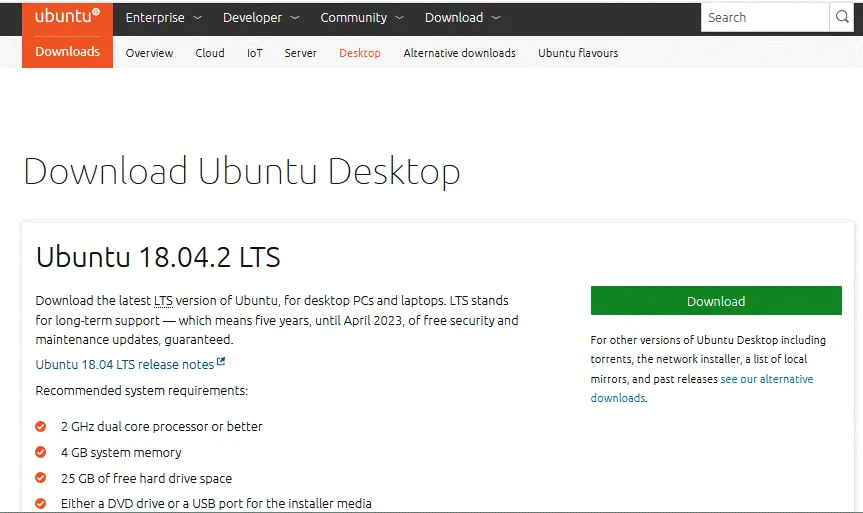
יצירת מכונה וירטואלית חדשה
כדי ליצור מכונה וירטואלית חדשה להתקנת Ubuntu על VirtualBox, פתח את VirtualBox ולחץ חדש ( מכונה > חדש ) או לחץ Ctrl + N .
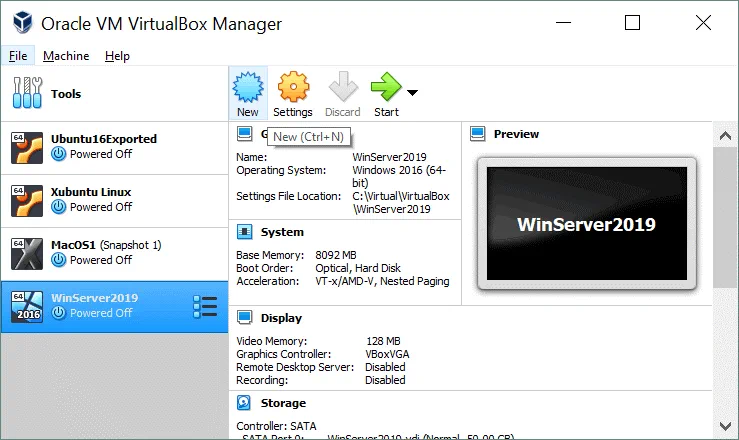
במסך יצירת מכונה וירטואלית , הגדר אפשרויות עבור VM חדשה. בדוגמה שלנו להתקנת Ubuntu על VirtualBox, אפשרויות ה- VM החדשות הן הבאות:
שם : Ubuntu18x64
תיקיית מכונה : C:\Virtual\VirtualBox (נסה להשתמש בדיסק D, E או מחיצות אחרות שאינן מערכתיות אם יש לך אותן).
סוג : Linux
גרסה : Ubuntu (64 ביט)
גודל זיכרון: הגדר לפחות 1 ג'יגה־בייט של RAM. כיוון שהמכונה הפיזית שבה אנו משתמשים בדוגמה זו מכילה 16 ג'יגה־בייט של RAM, אנו יכולים להגדיר 4 ג'יגה־בייט של RAM עבור מכונה וירטואלית להתקנת Ubuntu על VirtualBox. עליך להשאיר מספיק זיכרון עבור מערכת ההפעלה המארחת שלך כדי שתוכל לפעול באופן תקין.
בחר את האפשרות ליצירת דיסק קשיח וירטואלי כעת
לחץ על צור כדי להמשיך.
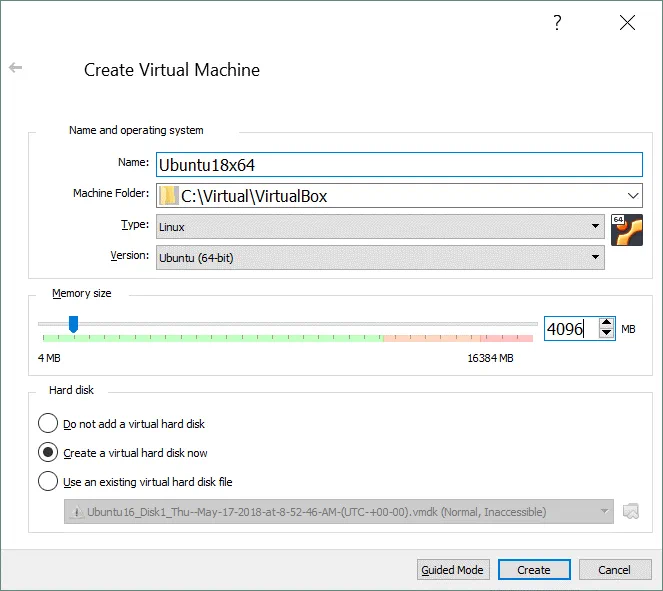
במסך הבא של יצירת דיסק קשיח וירטואלי, הגדר מיקום קובץ הדיסק הוירטואלי, לדוגמה,
C:\Virtual\VirtualBox\Ubuntu18x64\Ubuntu18x64.vdi
גודל הקובץ של הדיסק הוירטואלי: 20 ג'יגה־בייט או יותר.
סוג קובץ דיסק קשיח: VDI (VirtualBox Disk Image). בואו נבחר בפורמט הדיסק הוירטואלי המקומי של VirtualBox.
אחסון על דיסק קשיח פיזי: מוקצה דינמי. אפשרות זו מאפשרת לך לחסוך מקום על הדיסק הפיזי שלך עד שהדיסק הוירטואלי יגיע לגודלו המירבי המוקצה.
לחץ על צור כדי לסיים את יצירת מכונה וירטואלית חדשה להתקנת Ubuntu על VirtualBox.

הגדרות VM
A new virtual machine to install Ubuntu on VirtualBox has now been created and its name is displayed in the list of VMs in the main VirtualBox window. You need to edit VM settings after VM creation. Select your new VM (Ubuntu18x64 in this case) and click Settings (Machine > Settings or press Ctrl+S).
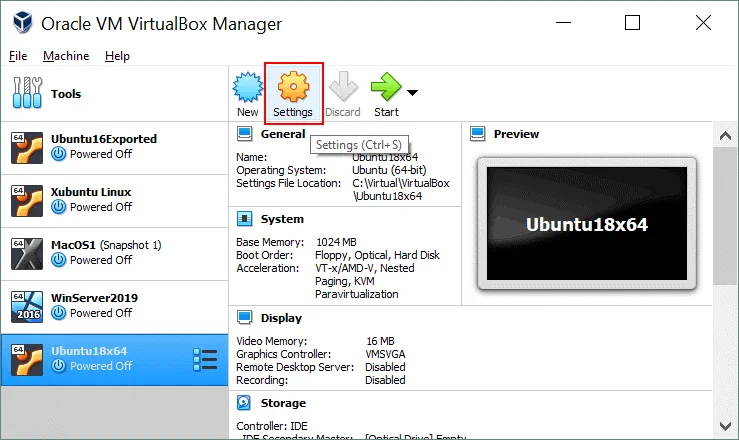
בחלון ההגדרות, עבור לקטע התצוגה ובחר בלשונית המסך. הגדר את זיכרון הווידאו ל־128 מגה־בייט. אחרת, מתקין ה־Ubuntu עשוי להתעכב בשלבים מסוימים של ההתקנה, המקלדת עשויה שלא להגיב וכד'. ניתן לאפשר האצת 3D.
לחץ על אישור כדי לשמור את ההגדרות.
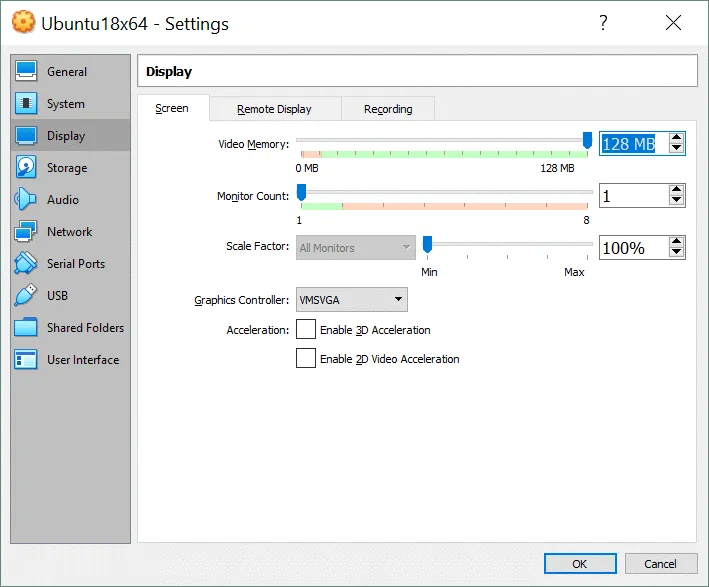
בחר את תמונת הדיסק המקובץ
אין צורך לשרוף את תמונת ה ISO על דיסק DVD כמו שתעשה עבור התקנת מערכת ההפעלה על מכונה פיזית. ניתן להרכיב את תמונת ה ISO לנגן DVD וירטואלי של המכונה הווירטואלית ולהפעיל מכונה וירטואלית מתוך המדיה הזו. בואו נכניס את תמונת ה-ubuntu-18.04.2-desktop-amd64.iso שהורדה מהאתר הרשמי של אובונטו לתוך נגן ה-DVD הווירטואלי של המכונה הווירטואלית Ubuntu18x64. פתח את ההגדרות של המכונה הווירטואלית שלך ועבור לקטע ה-אחסון. בחר את הבקר הווירטואלי שמשמש לחיבור של נגן DVD וירטואלי (ברירת המחדל נגן DVD וירטואלי הוא ריק). לחץ על מצב ה-ריק ובחלון הימני ליד ה-IDE Secondary Master, לחץ על סמל הדיסק. בתפריט שמופיע, לחץ על בחר קובץ תקליטור אופטי וירטואלי ועיין בתיקיית ההתקנה של אובונטו שלך (תמונת ה-ISO של ubuntu-18.04.2-desktop-amd64.iso).
לחץ על אישור כדי לשמור את ההגדרות. עכשיו המכונה הווירטואלית שלך מוכנה להתקין את אובונטו ב-VirtualBox.
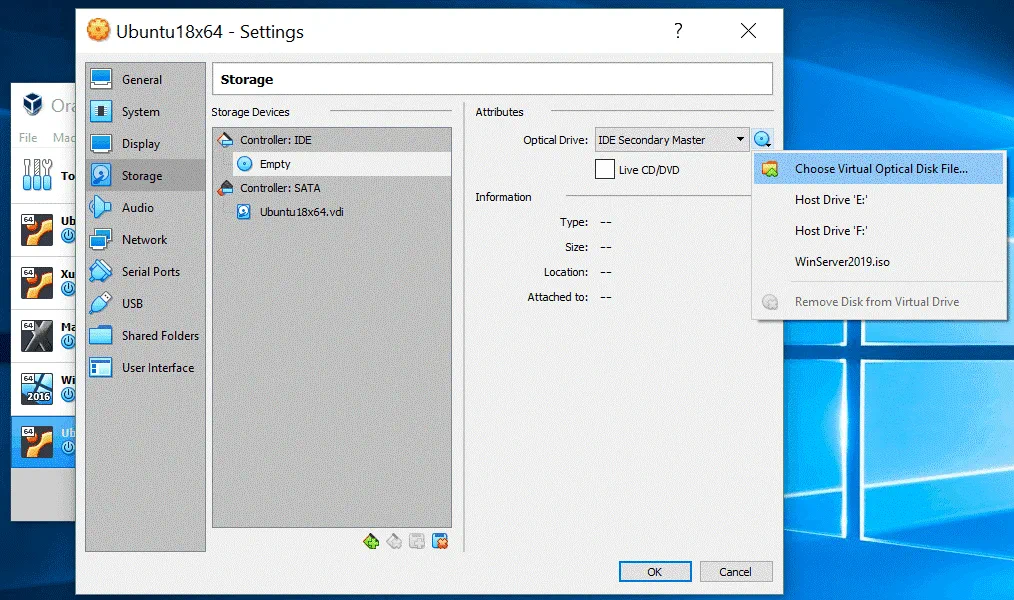
איך להתקין אובונטו על מכונות וירטואליות של VirtualBox
פעם שהמכונה הווירטואלית החדשה מוכנה להתקין את אובונטו על VirtualBox, הפעל את המכונה (מכונה > התחל). המכונה מפעילה את תמונת ההתקנה של אובונטו מה-ISO. המסך הראשון שתראה לאחר ההפעלה הוא מסך הברכה.
בחר בעמודה השמאלית שפה לתצוגת מידע בממשק ההתקנה. בדוגמה הנוכחית נבחר אנגלית. לאחר מכן לחץ על התקן אובונטו.
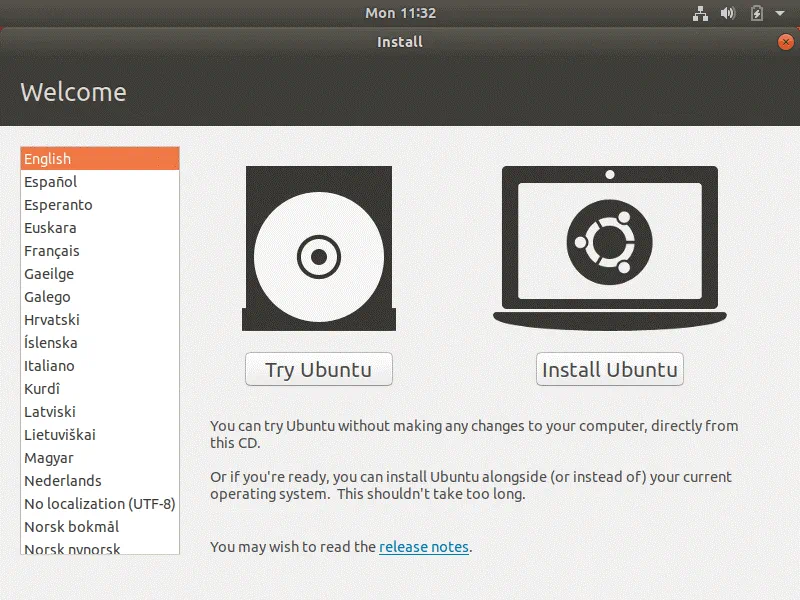
עיצוב מקלדת. בחר בעיצוב המקלדת שלך. בוא נבחר אנגלית (ארצות הברית).
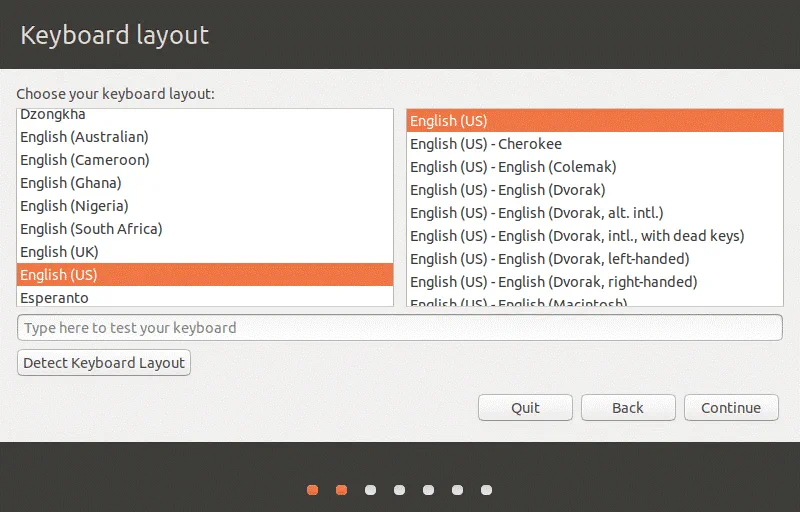
עדכונים ותוכנה נוספת. ישנן מספר אפשרויות לבחירה במסך זה.
התקנה רגילה. דפדפן אינטרנט, תוכנות עזר, יישומי משרד ומגן מדיה מותקנים.
התקנה מינימלית. רק הרכיבים העיקריים כולל דפדפן אינטרנט ותוכנות עזר בסיסיות מותקנים.
בואו נבחר בהתקנה רגילה.
אפשרויות נוספות:
הורד עדכונים במהלך ההתקנה של Ubuntu. צוות ה- Ubuntu תמיד עובד על שיפור ה-Linux. לכן לאחר הורדת המתקין, עשרות עדכונים עשויים להיות זמינים כבר. ניתן להוריד ולהתקין עדכונים באופן אוטומטי במהלך ההתקנה של Ubuntu, ולחסוך זמן לאחר התקנת המערכת הפעלה. בואו נבחר באפשרות זו.
התקן תוכנה מצד שלישי עבור גרפיקה ואמצעי תקשורת אלחוטית ופורמטי מדיה נוספים. סמנו את תיבת הסימון הזו אם תרצו להתקין תוכנות נוספות, כגון מנהלי התקן Wi-Fi פרופריטריים, מנהלי וידאו, כמה גופנים TTF וכו'.

סוג ההתקנה. מסך זה מכיל אפשרויות להכנת דיסק להתקנת Ubuntu.
מחק דיסק והתקן את Ubuntu. זו האפשרות הברירת מחדל. כל שטח הדיסק יוקצה אוטומטית ל-Ubuntu. אם תבחרו מחק דיסק והתקן את Ubuntu במכונות וירטואליות של VirtualBox, מגיעה ליצירת פרטית גדולה אחת בתוך /dev/sda1 יוצרת פרטית אחת גדולה בתוך /dev/sda. הפרטיה /dev/sda1 עם מערכת הקבצים ext4 מחוברת לתיקיית / (תיקיית שורש), אך לא נוצרת פרטית נפרדת. שים לב: כל הנתונים על הדיסק הווירטואלי יימחקו – אין סיבה לדאוג לכך, מאחר שדיסק וירטואלי ריק שנוצר מראש ישמש להתקנת Ubuntu ב-VirtualBox.
יש כמה אפשרויות נוספות:
- מצפן את ההתקנה החדשה של Ubuntu עבור בטיחות.
- השתמש ב LVM (ניהול תאי המשמעות הלאוגיקלי) ביחד עם ההתקנה החדשה של Ubuntu.
משהו אחר. השתמש באפשרות זו עבור יצירת הטבלה הפרטיות בדיסק המדומה שלך שמשמש עבור התקנת Ubuntu ב VirtualBox.
לחץ התקנה עכשיו כשאתה מוכן להמשיך. אז, במסך האשמה, נתקע המשך .
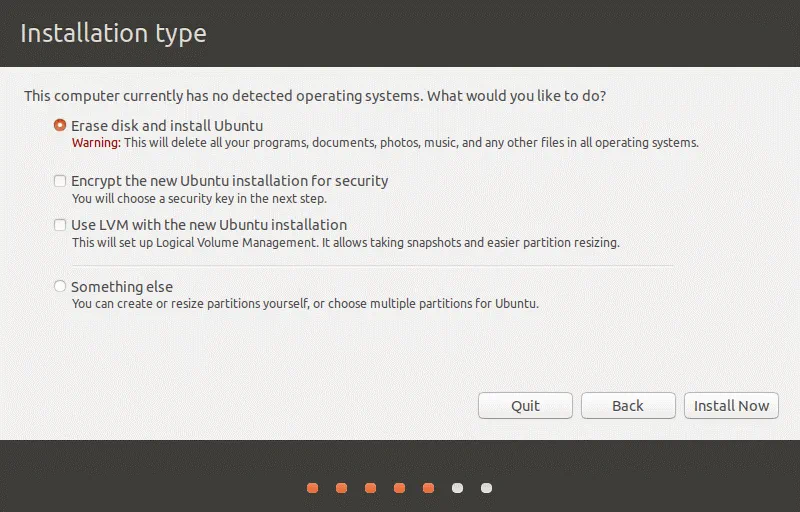
איפה אתה? בחר את המיקום שלך כדי להגדיר את האזור הזמני וההגדרות האזוריות. הזמן עבור האזור הבחר יווסק באופן אוטומטי. בואו נבחר London.
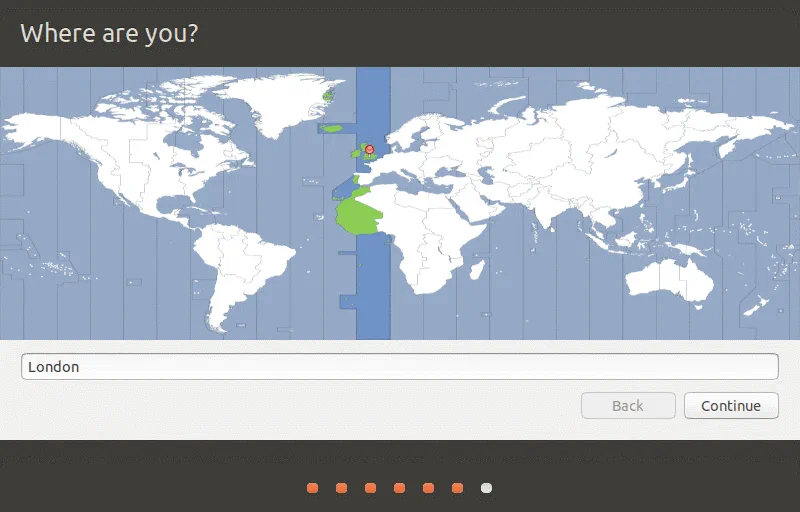
מי אתה? הזני את שמך המשתמש, שם המחשב שלך, והגדרת הסיסמה. בבחירה שלך, בואו על סיסמה דרש סיסמה על מנת התחברות עבור רמה גבוהה יותר של בטיחות. במדגם הדוגמא, השם המשתמש הוא user1 ושם המחשב הוא ubuntu18-vm.
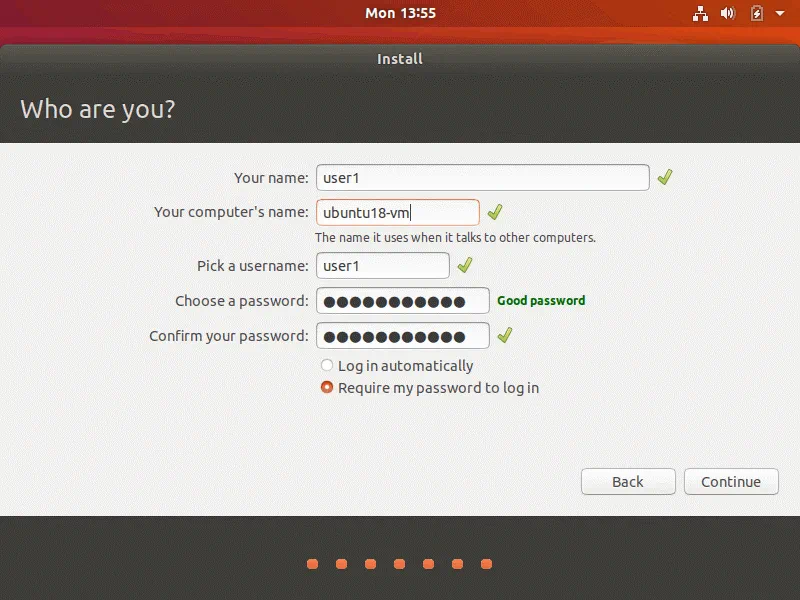
כפי שאתה יכול לראות, עצמות שימושיות מוצגות על המסך בזמן ההתקנה.
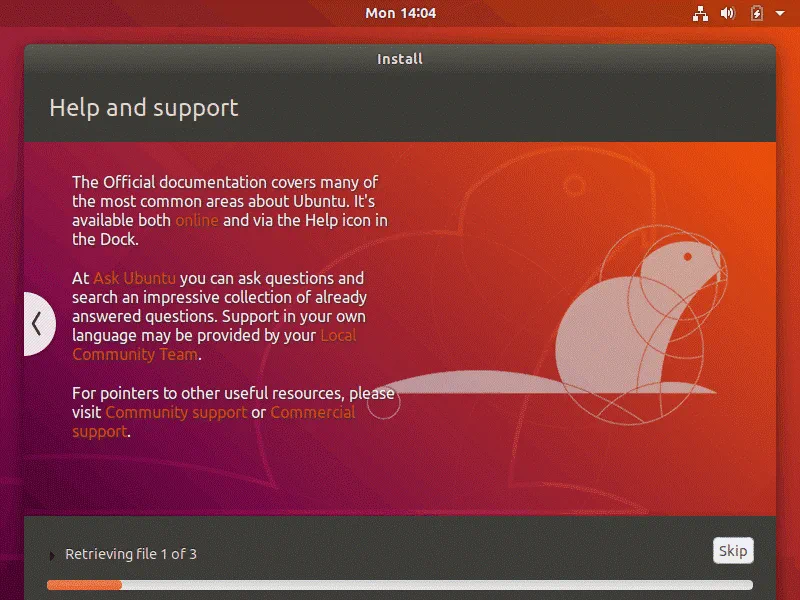
כשההתקנה מסתיימת, תראה חלון ההתרעות. עליך להפעיל מחדש את המוניטין Ubuntu על VirtualBox.
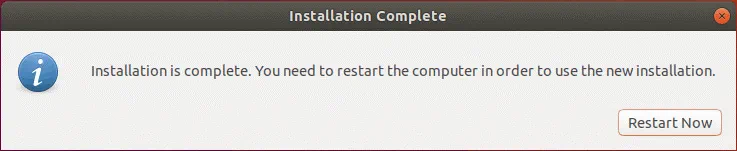
עכשיו אתה יכול לניקוב את דיסק ההתקנה של Ubuntu מתוך הדיסק המדומה המקוטב של המוניטין.
התקנת ההוספות האווט של VirtualBox
ע
בחלון VM, עבור אל התקנים ולחץ על הוספת תוספי האורח של האורח תמונת התקן CD. תמונת הדיסק ISO שנמצאת בתיקיית ההתקנה של VirtualBox תתווסף לתוך כונן CD/DVD וירטואלי של ה-VM. לאחר מכן, תוכל לראות קיצור דרך ל-CD על שולחן העבודה של Ubuntu. הדיסק ISO מכיל ריצה אוטומטית, והתקנת תוספי האורח יכולה להתחיל באופן אוטומטי. פשוט ללחוץ על הכפתור הפעלה כדי להתחיל בהתקנת תוספי האורח של VirtualBox.
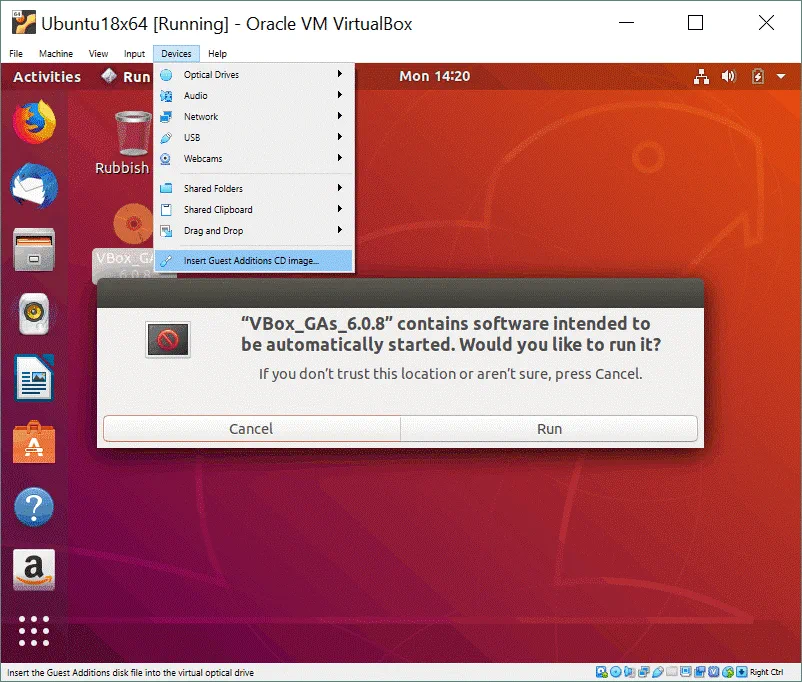
אם אתה מקבל הודעת אזהרה "אנא התקן את חבילות ה- gcc make perl", זה אומר שעליך להתקין תחילה את החבילות הללו ואז להתקין את תוספי האורח של VirtualBox.

כדי להתקין את החבילות הנדרשות, הפעל את הפקודה:
sudo apt-get install build-essential gcc make perl dkms
ייתכן שתצטרך להקליד את פרטי הכניסה המנהלים בעת שימוש ב־sudo.
לאחר מכן, הפעל מחדש את ה-VM שלך ב-Ubuntu:
init 6
לאחר האתחול שוב של ה-VM, פתח את הטרמינל של Linux ועבור אל תיקיית ה-CD הווירטואלית עם תוספי האורח. במקרה שלנו, השתמש בפקודה הבאה:
cd /media/user1/VBox_GAs_6.0.8/
בדוק את תוכן התיקייה:
ls -al
הפעל את מתקין הלינוקס של תוספי האורח של VirtualBox באופן ידני ב־Ubuntu שלך על VirtualBox:
sudo ./VBoxLinuxAdditions.run
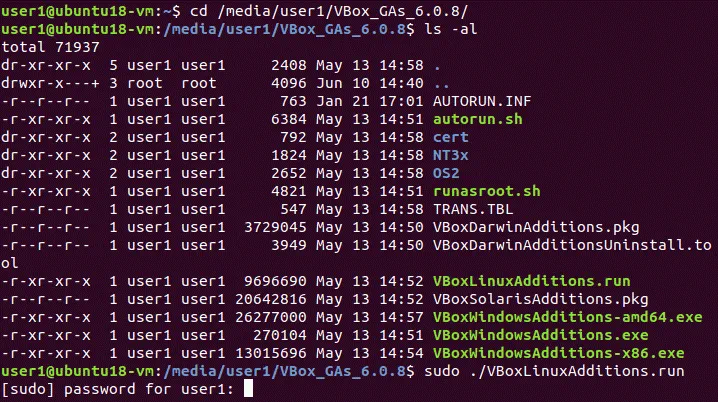
כאשר התהליך התקנה הסתיים, ודא שהותקנו בהצלחה תוספות האורח של VirtualBox. בודקים את הקרנל מודולים המתקינים עם תוספות האורח:
lsmod | grep -I vbox
בדוק את מידע המודול:
modinfo vboxguest
ניתן לבדוק רק את הגרסה של תוספות האורח של VirtualBox:
lsmod | grep -io vboxguest | xargs modinfo | grep -iw version
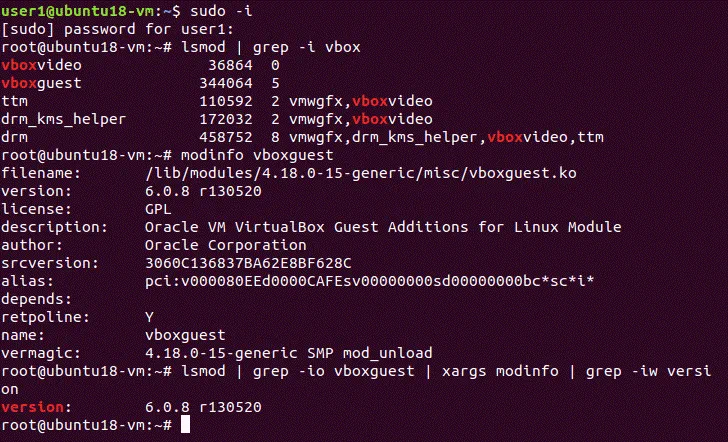
מסקנה
תהליך ההתקנה אינו מסובך – עליך ליצור מכונה וירטואלית חדשה, להגדיר אותה, לבחור תמונת ISO של דיסק הזנה ולהפעיל את המכונה מתמונת ההתקנה הזו. התהליך הנוסף של התקנת Ubuntu על מכונה וירטואלית ב-VirtualBox דומה להתקנה של Ubuntu על מחשב פיזי. לאחר התקנת Ubuntu ב-VirtualBox, אל תשכח להתקין תוספות האורח של VirtualBox על מערכת ההפעלה האורחת ואת חבילת התוספות של VirtualBox על מערכת ההפעלה המארחת כדי לפתוח תכונות נוספות, לשפר ביצועים ואת חוויית המשתמש.
Source:
https://www.nakivo.com/blog/install-ubuntu-on-virtualbox-virtual-machine/













